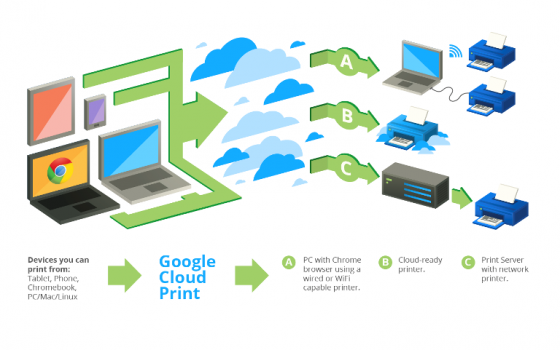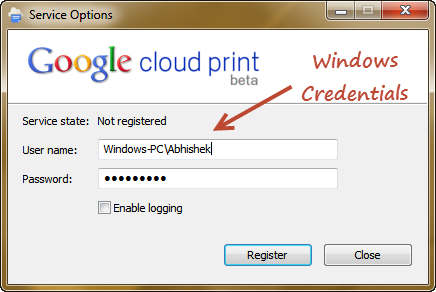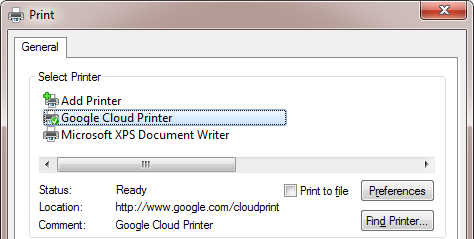Як встановити Google Cloud Print у Windows
Як повідомлялося на нашому форумі, Google нещодавно додав підтримку Windows для своєї технології Cloud Print. Це означає, що ви можете безпосередньо підключати принтери до Інтернету та ділитися ними зі своїми мобільними телефонами, планшетами та комп'ютерами без принтерів. Ми подумали, що це чудова ідея для всіх, тому ось посібник, який пояснює, як установити Google Cloud Print у Windows.
Чому вам варто встановити Google Cloud Print
Якщо ви часто друкуєте документи та зображення, це може виявитися дуже корисним. Google Cloud Print дозволяє –
#. Поділіться принтерами з друзями та колегами
#. Друкуйте з будь-яких пристроїв, таких як мобільні (Android та iOS), планшети та ноутбуки
#. Друкуйте, не виходячи з програм
Розглянемо ці два випадки –
1) Припустімо, у вас на мобільному телефоні є документ, який ви хочете роздрукувати. Без Google Cloud Print ви спочатку збережете його на своєму мобільному телефоні, а потім перенесете на комп’ютер, до якого під’єднано принтер, а потім нарешті роздрукуєте. За допомогою Google Cloud ви можете наказати своєму телефону друкувати на будь-якому зі спільних принтерів.
2) Припустімо, ви клацнули фотографію своїм iPhone і хочете помістити її в рамку. За допомогою хмарного принтера Google ви можете друкувати безпосередньо на принтері магазину, не заходячи туди.
Як бачите, Cloud Printer полегшує ваше завдання, видаляючи зайві дії. Якщо ви належите до тих, хто в повсякденному житті друкує файли, то вам варто серйозно задуматися про цю технологію.
Налаштування Google Cloud Print
Перш ніж встановлювати, нам потрібно зрозуміти нові пропозиції –
#. Драйвер Google Print Driver – установіть його, якщо ви хочете додати Google Cloud Printer до списку принтерів Windows.
#. Служба друку Google – установіть її, якщо ви хочете додати свій існуючий принтер до мережі Cloud Print.
Давайте зробимо короткий перегляд для ясності.
Встановіть службу, якщо у вас є принтер і ви хочете підключити його до Інтернету. Служба зробить принтер доступним у вашому обліковому записі Google і дозволить вам надати доступ до принтера. Установіть драйвер, якщо ви не хочете мати принтер і хочете додати Google Cloud Print до свого списку принтерів.
Встановлення Google Cloud Service
Наступні кроки додадуть ваші принтери до мережі Google Cloud –
1) Завантажте сервіс тут.
2) Запустіть завантажений інсталятор служби.
3) Запустіть програму та введіть ім’я користувача та пароль Windows на початковому екрані.
Цей крок дійсно складний. Програма не повідомляє вам, які облікові дані вводити. Більшість людей вгадали б облікові дані облікового запису Google. Але насправді вам потрібно додати ім’я користувача та пароль Windows до імені комп’ютера. Якщо ви цього не знаєте, перейдіть до «Облікових записів користувачів» на панелі керування.
4) Тепер програма відкриває Chrome і запитає ваш дозвіл, щоб додати всі принтери, підключені до цього сервера.
5) Після надання дозволу всі ваші локальні принтери тепер будуть указані в хмарній мережі. Якщо ви хочете видалити будь-який із принтерів, ви можете зробити це вручну з панелі керування Cloud Print.
Встановлення Google Cloud Driver
Наступні кроки додадуть Google Cloud Printer до вашого списку пристроїв друку –
1) Завантажте драйвер звідси.
2) Запустіть завантажений інсталятор драйвера.
3) Авторизуйте додаток, і готово.
Тепер ви знайдете Google Cloud Printer як один із принтерів у вашій Windows.
Тепер щоразу, коли ви вибираєте цей принтер для друку будь-якого зі своїх документів, відкривається спливаюче вікно Chrome зі списком хмарних принтерів, на яких можна друкувати.
Хоча нам не подобалася залежність від браузера Chrome, нам дуже сподобалася технологія хмарного друку. Це дійсно може принести вам багато користі. Якщо у вас виникли проблеми, повідомте нам про це в коментарях.